Widget Sus formaciones: Necesidades
En la pestaña Necesidades del widget Sus formaciones, vea las necesidades de formación creadas por usted o para usted y los detalles de estas necesidades.
El widget Sus formaciones se muestra en la vista Mi equipo y Mis subordinados del Página de bienvenida Mi Cegid-Talentsoft, contiene información sobre los empleados de su equipo o perímetro y utiliza el mismo formato que el widget Mis Cursos que contiene información sobre su propia formación.
Los widgets de formación muestran la formación en dos pestañas: La pestaña Inscripciones y la pestaña Obligaciones. La pestaña Inscripciones muestra las inscripciones, que son solicitudes de formación durante sesiones específicas y pueden haber sido realizadas por los propios empleados o por los managers para sus empleados o en el back office por un manager de formación o mediante la importación por un administrador. La pestaña Obligaciones muestra la formación que ha sido solicitada por los managers para su equipo o los propios empleados o en el back office por un manager de formación pero que no está vinculada a una sesión específica, aunque una obligación puede tener Fecha de cierre de la necesidad. En ambas pestañas, el widget muestra las actividades de formación obligatorias y las formaciones en curso y finalizadas o las próximas inscripciones. Estas pestañas del widget permiten, por tanto, realizar un seguimiento de la formación desde que surja la obligación de realizarla hasta su finalización. Esta sección explica el proceso de seguimiento y consulta de su formación en el widget de formación.
La pestaña Inscripciones muestra algunas informaciones principales sobre cada inscripción: el nombre de la actividad de formación, su fecha de inicio y de fin, o la fecha en que se ha finalizado. Si una actividad de formación en la pestaña Inscripciones es certificable, muestra este icono  .
.
La pestaña Obligaciones muestra algunas informaciones principales sobre cada obligación: el nombre de la formación, quién creó la obligación o realizó la última modificación de la misma y cuándo, su estado de prioridad, por ejemplo, Importante o Media, y el estado de la obligación, por ejemplo, Deseada o Aceptada, y si está o no vinculada a la formación en sala.
Cada pestaña dispone de una función de filtro que puede utilizar para mostrar únicamente información específica. Las Inscripciones pueden filtrarse por el nombre de la formación, el estado de la inscripción, por ejemplo, Aceptada o Lista de espera y, en la vista del manager, el nombre del alumno. Las necesidades pueden filtrarse por tres categorías: nombre de la formación, por ejemplo, Excel para principiantes, estado de la necesidad, por ejemplo, Deseada o Aceptada, estado de prioridad asignada, por ejemplo, Importante o Media y, en el widget Sus formaciones, el nombre del alumno.
También es posible ver la descripción de la actividad o del ciclo para el que se creó la inscripción o la necesidad en el Catálogo de formación directamente desde el widget.
El siguiente cuadro ofrece una explicación adicional de los elementos visuales y las actividades que pueden realizarse en los widgets de formación:
Elemento | Función |
|---|---|
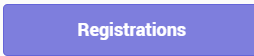 | Ver la pestaña Inscripciones |
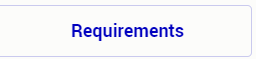 | Ver la pestaña Necesidades |
 | Filtrar la pestaña Inscripciones u Necesidades |
 | Maximizar el widget |
 | Minimizar el widget |
 | Para ver la descripción de la formación, haga clic en el Catálogo de formación |
Los managers pueden cambiar el estado de una obligación en el widget de formación.
Prerrequisito: Debe tener el rol de manager o superior.
Inicie sesión en su Página de bienvenida Mi Cegid-Talentsoft.
La Página de bienvenida Mi Cegid-Talentsoft se abre.
Localice el widget de formación y haga clic en Obligaciones.
Se muestra la pestaña Obligaciones.
Localice y seleccione el menú desplegable Estado en la esquina derecha de la pestaña.
Se abre el menú desplegable.
Seleccione el estado que desea asignar a la obligación.
Se muestra una ventana emergente con el mensaje: ¿Seguro que desea cambiar el estado de esta solicitud?
Para cambiar el estado:
Haga clic en No para volver a la obligación en la pestaña.
Haga clic en Sí para cambiar el estado de la obligación.
La ventana emergente se cierra y se cambia el estado. Desaparece la opción de cambiar el estado de la obligación, ahora solo se puede cambiar en el back office mediante la intervención de un manager de formación.
Ha cambiado el estado de una obligación en el widget de formación.